写在前面
这是 3.0 了,感谢大家给机会让我写下来,将快乐传递下去。
写在前面的话,帖子的定位群体是新手小白,而非玩得贼六的大神们。大神们对这些快捷键和操作已经跟吃饭喝水一样平常了,我不太想浪费你们时间啦。
如果你感兴趣的话,请继续看。
还是先讲初心,写这个系列帖子,目的在于让跟我半年前同样懵圈的新手小白更快上手,尽量减少迷茫的时间,更好使用软件,将时间花在真正重要的事情上——写笔记。
这次的帖子整合了前面两版的内容,但有新增内容。这次语气偏理智,少了些垃圾话。望知悉~
补一句,我的设备是:Windows 11,思源笔记 v2.4.10。
那么,请进入快乐手册 3.0,欢迎愉快食用。(笑)
一、快捷键( 11 ~ 16 条)
11 个基础操作
必备的 8 个操作
输入顿号
- 想用顿号的话,敲反斜杠
\,就能输入顿号,避免弹出菜单栏
创建和引用
- 创建新的文档,也就是开一个新页面,操作是键入两个方括号
【【,不分中英符号 - 引用块
- 指的是你可以在当前文档页内附上其他文档页
- 最大好处是能用来做资料引用和对比,注意一点——改动引用块的内容不会同步到其他地方
- 两个输入方法:
- 键入两个方括号
【【,然后回车选择对应引用块或新建文档 - 在想要的页面里,对着标题操作“复制该块为引用块”,然后回到本页面粘贴进去
- 键入两个方括号
- 嵌入块
- 指的是直接在当前文档页上,显示其他文档或其他块的内容
- 最大好处是可以直接修改块内容,并且改动的内容会同步到原文和所有引用该块的地方
- 输入方法:按两个大括号
{{
悬停出现浮窗
- 鼠标停留在引用块上,你可以直接在悬浮窗口中输入文字,省掉打开又关闭窗口的麻烦
聚焦和退出
- 前提介绍:当页面太长,心想“看起来字好多,好头疼啊”,这时就能用上思源笔记的「聚焦」功能
- 两种做法进入聚焦模式:
- 法一:点击笔记页上方的「面包屑」(名词解释戳这里),如图:

- 法二:鼠标停在想要聚焦的块,按
Alt + ➡
- 法一:点击笔记页上方的「面包屑」(名词解释戳这里),如图:
- 要想退出聚焦,做法同样两种:
- 法一:点击笔记左上角,如图

- 法二:敲
Alt + ⬅,注意回到的是「上一层级」,并非完整笔记页。新手不确定的话,就用方法一回到完整页面,准没错
- 法一:点击笔记左上角,如图
折叠和展开的 3 种方式
- 可以统一都用
Ctrl + ↑ - 点击块的「▽」倒三角图标

- 对着块图标,操作
Alt + 鼠标左键点击
调整层级顺序
- 用
Tab和Shift + Tab做左右移动(子母层级) - 用
Ctrl + Shift + ↑(↓)做上下移动(同层级)
引述
- 键入
Shift + >;你甚至还能在引述里面套多层引述,套娃本娃
关键词搜索的 4 种方式
- 全局搜索,两种方法:
- 法一,文档内弹出:首先敲
Ctrl+P,然后输入关键词,就能看到软件内的相关笔记;如果想进入某篇笔记,直接「双击」想要的笔记
- 法二,右侧分屏:敲
Ctrl+Shift+F。我的使用场景一般是左边录入读书笔记,右边搜索找出「书单页」,随手记录当前书籍中提到的重要书名。如下图:
- 法一,文档内弹出:首先敲
- 页内搜索:用
Ctrl + F,也就是比上面的方法少个Shift - 划词搜索:选中某字词,然后按下
Ctrl + P,就会对选中字词做全局搜索 - 查找和替换:选中关键字按
Ctrl + R
3 个通用的键盘操作
Markdown 语法
- Markdown 入门和进阶语法,已有热心大神整理成册,可戳这三份指南:
D 大 88250 的 《 Markdown 使用指南 - 基础语法》
D 大 88250 的 《 Markdown 使用指南 - 扩展语法》
loushi135 的 《Markdown 语法手册》 - 建议优先记住这几类:标题、无序列表、加粗、下划线、斜体、标签、备注
块内换行
- 按
Shift + Enter,就不会开一个新的块
文本选择的 2 种方式
- 精准选择(较慢),按
Shift 和 ⬅️(➡️)左右选择文本,如下:
- 粗暴选择(更快),按
Shift 和 ⬇️(⬆️)选中文本,如下:
或许鸡肋的 5 个操作
快速插入 emoji
- 键入
英文冒号 + 关键词。一般我会输入英文关键词,比如输入”star“或”heart“,然后用方向键左右选择,选中后回车就能拥有可爱的视觉符号 emoji
关于图片
- 双击图片,能全屏看图片详情
- 调整图片宽度的 2 种方法:
- 法一:在笔记内插入图片后,鼠标停在图片上,点击右上角的「···」,选择喜欢的宽度
- 法二:鼠标停在图片右侧边缘中间,左右拖动来放缩图片
分隔行
- 在新的空行,键入
---,也就是三个连接号(hyphen),即可获得如下的分隔行
快速加超链接的 2 种方法
- 法一:首先复制网址,然后在思源笔记选择要加超链接的文字,再点击菜单栏左二的「链接」按钮
- 法二:复制网址,选中文字,按
Ctrl + K
快速操作某块
- 鼠标光标停在某个块,按
ESC键,会选中该块,你可以一键删掉整个块,也可以在软件右下角看该块的字数。再次按ESC回到鼠标位置,继续编辑内容
二、个人用法的 4 点介绍
(提示:强烈的个人风格,未必有用,可跳过。你要是感兴趣,我也不拦着你 hh)
笔记一元化——所有笔记都记到同一个笔记本里,我的做法:
-
敲
Alt + 5,直接新建「日记」- 日记的好处:用日记开始一天,零心理压力记录笔记,任何话题都能直接记下来
- 个人最喜欢的还是——随意新建或引用文档——这个功能,完全没有心理压力,想到哪就可以写到哪
-
做合集页
- 前提介绍:笔记积累多了,有的是同一个领域,我会做个「合集页」,将它们整理到一起,方便后续跳转
- 具体操作:对着某篇笔记标题,按「复制该块为引用块」,然后粘贴到「合集页」里面
- 做法好处:
- 不用每次都操心笔记要怎么分类,也不用操心怎么分类跨领域的知识
- 不用看到多层级的分类树,省掉编辑类目的麻烦
- 参考理念:
- 子弹笔记(实体纸质本子)的「Spread 合集页」和「Journal 笔记页」
- 卢曼卡片笔记盒的「自下而上」发散写作和「自上而下」管理
- 注意:「写笔记」和「整理为合集」的顺序不限,因为无论是合集页还是笔记页,都是为了你后续的回顾和输出。怎么方便怎么来
-
进阶做法——合集的合集(无限套娃)
- 前提介绍:由于我几乎只用「日记本」记笔记,同时我积累了好几个「合集页」,所以干脆做成了一个「大合集」,里面装着各领域的合集页
- 两条 tips:
- 为了方便链接其他文章,我就将大合集嵌入到日记本里面,通常只花几秒钟,感觉还挺方便的

- 在建立「合集页」时,我发现在文档标题加入 emoji,会比直接在标题处使用图标更方便。如下图:


- 为了方便链接其他文章,我就将大合集嵌入到日记本里面,通常只花几秒钟,感觉还挺方便的
对存疑处的标记
- 前提介绍:对于笔记内不懂或争议的地方,我会标记起来,方便后续看
两种标记方法:
- 加 tag,选中文字按
Ctrl + T或者用菜单栏选“标签”
- 加备注,选中文字按
Ctrl + Alt + M或者用菜单栏选“备注”
两者区别:
- 加 tag,点击后能一键弹出全局笔记中的所有对应标签内容
- 加备注,能在该笔记页面里看到橙色高亮,一目了然
- 贴士:如果想要修改备注,就将鼠标停在橙色高亮文字上,鼠标右击一下,即可进入备注框
做读书笔记的 tips:
针对小说类:
- 我偏好照搬原文,不做复述。这时候可用到日本作家奥野宣之在《如何有效阅读一本书的》提出的「葱鲔火锅式」笔记方法——具体是用 ⭐ 和 ⭕ 分别标记原文和自己感受。搭配分隔行符号,简直完美。示例如下:

对于非小说类:
- 首先我会按照作者的思路框架顺序,然后用自己的话复述写笔记。
- 当我录入完书里所需内容后,为了让自己能真正将知识用起来,就必须按照自己的理解方式调整知识的次序。这时候就发现
Ctrl + Shift + ↑(↓)这个快捷键真的很好用,能帮我快速整理笔记层级和二次归类
搭配剪藏插件
- 好处:直接将公众号或网站文章(比如本文)剪藏到软件里,把思源笔记当作你的文章阅读器,类似 inbox 的存在
- 安装:更多关于思源笔记剪藏插件的安装和用法,感兴趣请戳链接
- 贴士:建议新建一个笔记本,专门用来接收剪藏文章
三、软件的 4 个亮点
- 本地文件且方便导出,放心安全写笔记,不怕文件丢失
- 自动保存,不用按
Ctrl+S手动保存按钮 - 排版友好
- 当改变软件页面的大小时,比如分屏或缩小页面,文本会自动调节间距
- 系统自带「导出预览」,可以通过「模式切换-导出预览」,看文章在各种设备呈现的效果,比如可以看电脑端、平板、手机端等设备的效果

- 有论坛,可以提问或反馈
- 思源笔记的快乐之一,可能就是看着论坛里一堆反馈建议或吐槽,但是大部分竟然没有弃用思源笔记,而是继续用着。难道这就是用户对软件的「又爱又恨」的复杂情绪?围观吃瓜,总是快乐的 😋
- 个人近期新发现:
读了 D 大(55280)的精简版《提问的智慧》后,发现原来大大说话这么冲,原来以前的黑客们的自我要求这么苛刻啊。哈哈,我比较喜欢友善和善的氛围。不过可能现在社区氛围有了变化,大概没以前那么严肃(不确定 doge)
四、使用的 3 点提醒
- 付费用户可以同时登陆思源笔记的安卓版和电脑版,但建议安卓端使用"手动从云端下载数据”,避免两边数据出错
- 在链滴社区提问前,建议做以下努力,包括但不限于:

- 关于链滴的「回复和评论」
两者的区别我还困扰了一段时间,经提点,才得知区别在于:- 「评论」的文字编辑功能更少,只通知回帖作者
- 「回复」的文字编辑功能更多,会通知楼主和回帖作者
文末碎碎念 & 致谢
以上就是本次 3.0 碎碎念。感谢阅读,辛苦了!
比起 2.0 和 1.0,自认在少讲废话上有了长足进步。抱歉这次我已经做不到那么活泼的语气了,毕竟我将以前的稿子看了不下十遍(笑,卒),感觉就像在大润发杀了 10 年猪,心已如冰冷的刀。
碎碎念了四千字,希望能帮到大家。这篇文章,就当是我送给大家的新年礼物和个人生日礼物。
啊,对了,这次帖子掏空了我的知识库,已无存货可分享,大概率 4.0 是不存在的了。
另外,感谢热心网友们的催更,让我再次感受到“被催更”的快乐。(截图按时间倒序)

同时感谢暖心肠网友们对软件使用的心得补充(截图按时间倒序)

最后,我有句话想对 D 大说很久了——“感谢大大,记得保重”。
记得发布快乐手册 1.0 的时候,我收到的第一个反馈就是 D 大的”感谢“。我当时不知道这是软件创建者大大,心想这网友挺热心啊,对每个发帖者都很关爱,莫非他就住在互联网?后来才知道,这是作者大大在看帖回复大家的功能建议,在用心维护社区。然后我就忍不住佩服 D 大了。
我猜 D 大一定会看到这个帖。
对,我就是在夸你 hhhh🧡
你的用心,用户们会看到的。
(提前)祝大家新年快乐,
望共勉。







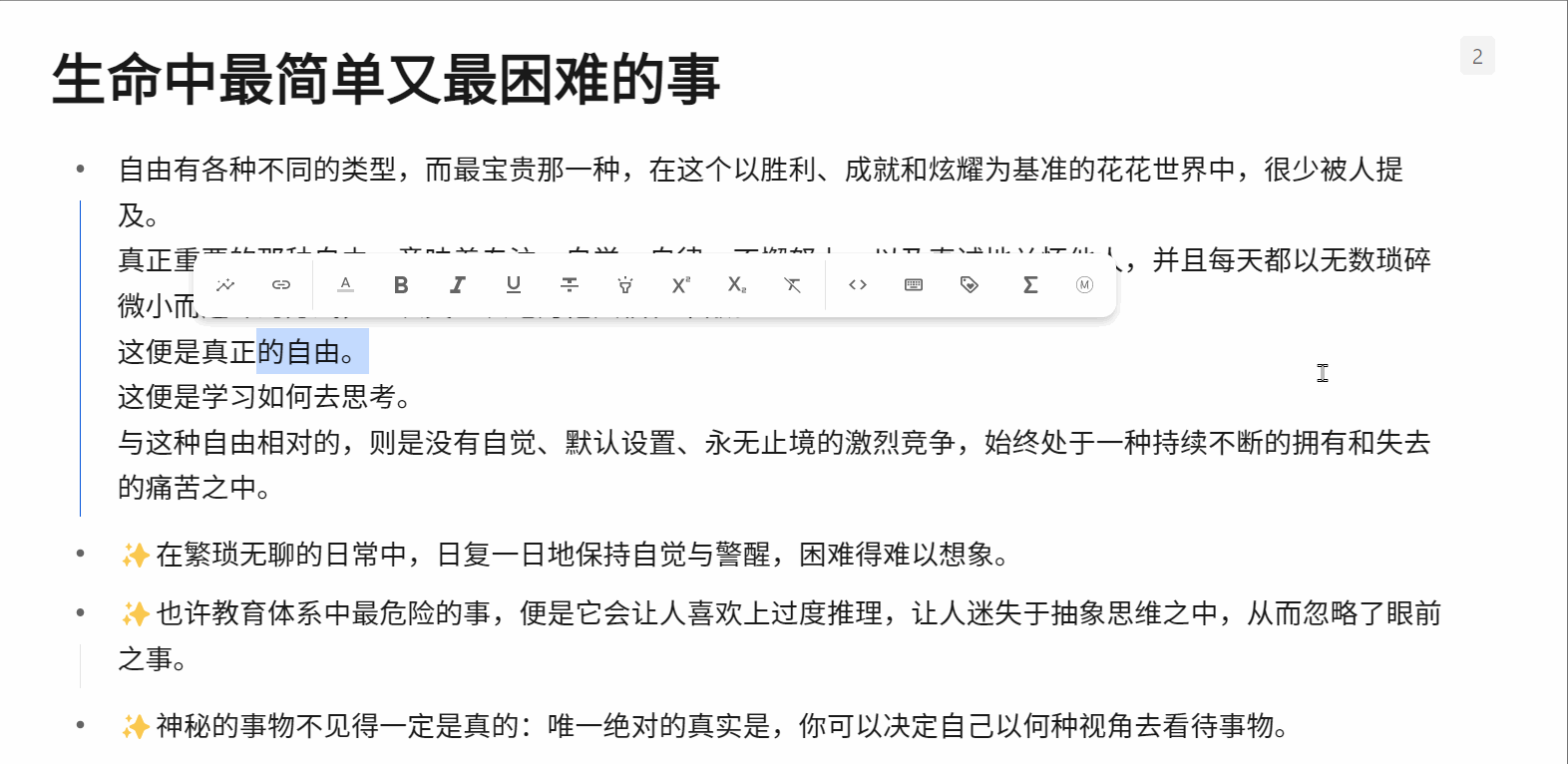
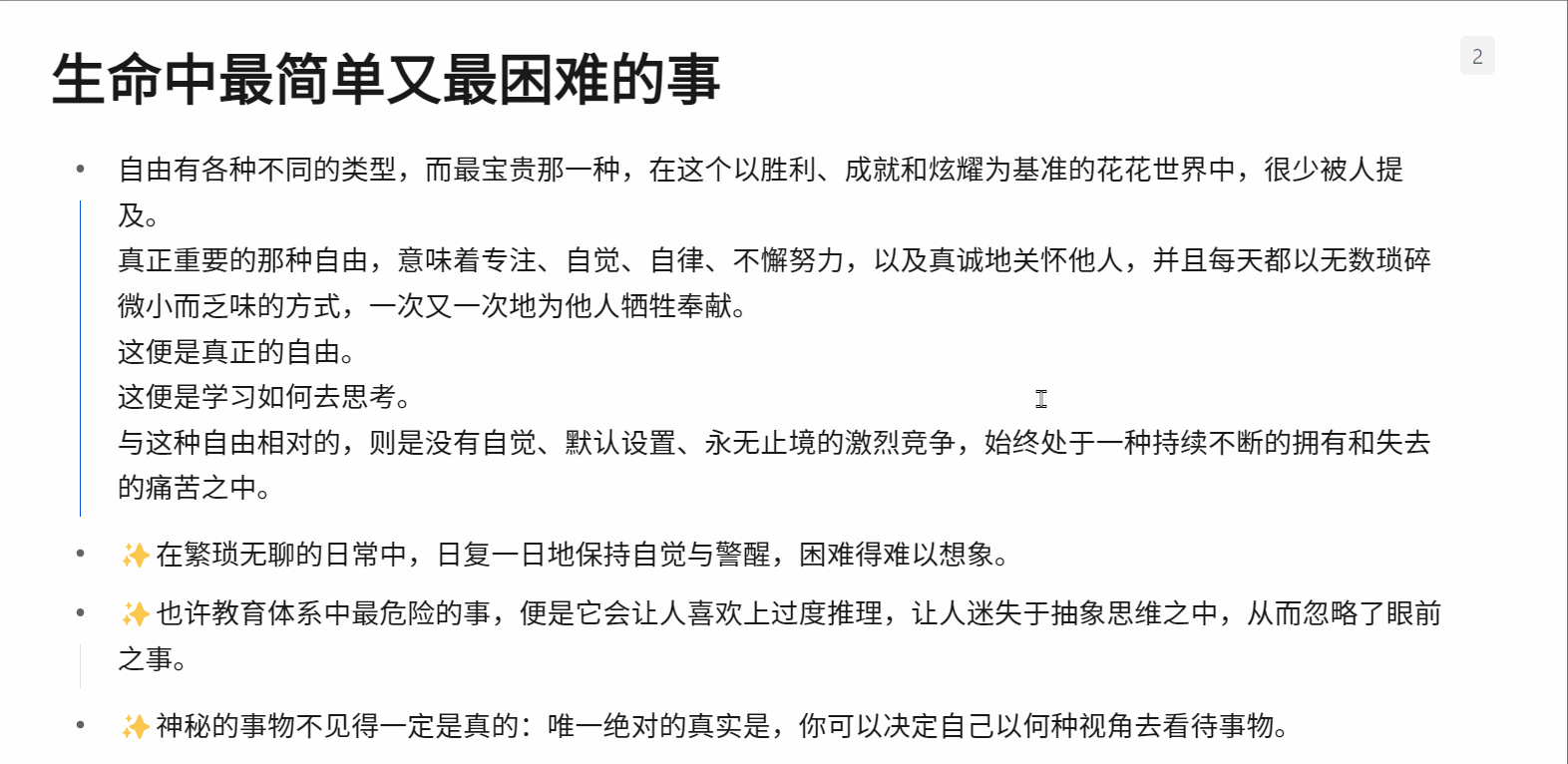

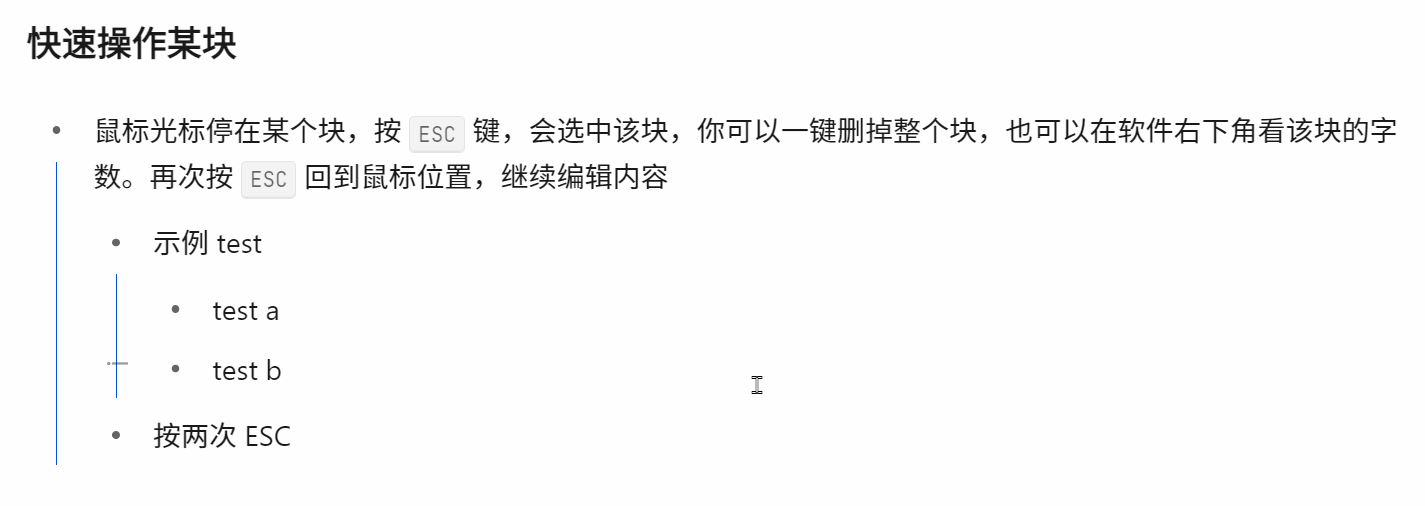













 就像这样我把”望远山而力行“特殊标记为标签“1”,
就像这样我把”望远山而力行“特殊标记为标签“1”,
 出现的是这种情况 ,然后我可以选择调用标签”1“下面我需要的内容
出现的是这种情况 ,然后我可以选择调用标签”1“下面我需要的内容
